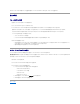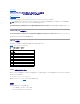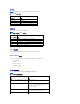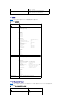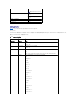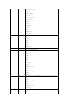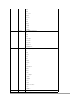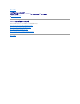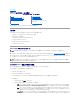Users Guide
目次ページに戻る
DRAC 5 のインストールと設定
Dell™RemoteAccessController5ファームウェアバージョン 1.0 ユーザーズガイド
本項では、DRAC 5 のハードウェアとソフトウェアをインストールして設定する方法を説明します。
はじめに
システムに含まれている以下のアイテムを用意してから、DRAC 5 のインストールと設定を開始してください。
l DRAC 5 のハードウェア(現在インストール中、またはオプションキットに同梱)
l DRAC 5 のインストール手順(本章)
l Dell™PowerEdge™InstallationandServerManagementCD
l Dell Systems Management Consoles CD
l Dell PowerEdge Service and Diagnostic Utilities CD
l Dell PowerEdge Documentation CD
DRAC 5 ハードウェアのインストール
DRAC 5 はシステムにインストール済みか、別途キットが用意されています。 システムにインストール済みの DRAC 5 を使用して開始するには、「ソフトウェアのインストールと設定概要」を参照してくだ
さい。
システムに DRAC 5 がインストールされていない場合は、先へ進む前に、DRAC 5 キットに付属の『リモートアクセスカードのインストールマニュアル』を参照するか、使用しているプラットフォームの『イ
ンストールおよびトラブルシューティングガイド』のハードウェア取り付け手順に従ってください。
システムで DRAC 5 を使用するための設定
システムに DRAC 5 を設定するには、Dell リモートアクセス設定ユーティリティ(旧称 BMC セットアップモジュール)を使用します。
リモートアクセス設定ユーティリティを実行するには、以下の手順に従います。
1. システムをオンにするか、再スタートします。
2. POST 中にプロンプトが表示されたら <Ctrl><E> を押します。
<Crtl><E> を押す前にオペレーティングシステムがロードを開始した場合は、起動が完了するのを待ってからシステムを再起動して、もう一度実行します。
3. NIC を設定します。
a. 下矢印キーを使用して NIC の選 択 をハイライトします。
b. 左矢印キーと右矢印キーを使用して、以下の NIC 選択から 1 つを選択します。
¡ 専用 — リモートアクセスデバイスを有効にして、Remote Access Controller(RAC)で使用可能な専用ネットワークインタフェースを利用するには、このオプションを選択しま
す。このインタフェースはホストオペレーティングシステムと共有されず、管理トラフィックを別の物理ネットワークに転送するため、アプリケーションのトラフィックから分離できま
す。このオプションは、システムに DRAC カードが搭載されている場合にのみ使用可能です。
¡ 共有 — ネットワークインタフェースをホストオペレーティングシステムと共有するには、このオプションを選択します。リモートアクセスデバイスのネットワークインタフェースは、
ホストオペレーティングシステムに NIC チームが設定されている場合に完全に機能します。リモートアクセスデバイスは NIC 1 と NIC 2 でデータを受信しますが、デNIC 1 から
のみデータを送信します。NIC 1 でエラーが発生すると、リモートアクセスデバイスにアクセスできなくなります。
¡ フェールオーバー — ネットワークインタフェースをホストオペレーティングシステムと共有するには、このオプションを選択します。リモートアクセスデバイスのネットワークインタ
フェースは、ホストオペレーティングシステムに NIC チームが設定されている場合に完全に機能します。 リモートアクセスデバイスは NIC 1 と NIC 2 でデータを受信しますが、
はじめに
DRAC 5 プロパティの設定
DRAC 5 ハードウェアのインストール
DRAC 5 ネットワークの設定
システムで DRAC 5 を使用するための設定
DRAC 5 ユーザーの追加と設定
ソフトウェアのインストールと設定概要
DRAC 5 ファームウェアのアップデート
管理下システムのソフトウェアのインストール
ネットワーク経由による DRAC 5 へのアクセス
管理ステーションのソフトウェアのインストール
IPMI の設定
対応 Web ブラウザの設定
プラットフォームイベントの設定
メモ:DRAC 5 接続が USB キーボード接続をエミュレートします。その結果、システムの再起動時に、キーボードが取り付けられていない場合でもユーザーに通知されません。
メモ:DRAC 5 の削除にすいては、システムに付属の『インストールおよびトラブルシューティングガイド』を参照してください。さらに、セキュリティを確保するため、削除した DRAC 5 に関連付け
られている Microsoft ®Active Directory ®の RAC プロパティを確認してください。